キーボードを打っている際にきちんとタイピングしているはずなのに上手く打てていなかった経験はありませんか??今回は、誤打では無いのに上手く文章が打てていない時に出来る対処方法をお伝えしていきます。
- チャタリングの意味
- チャタリングの対処方法
- 文字がきちんと打てなくなった時の対処方法
- 文字の誤打がキーボードの故障かどうか
- チャタリングしてもキーボードを買い換えなくて済む可能性がある

これらが当てはまる方
⇒是非ご確認下さい!
疑問点や感想があれば
⇒気軽にコメントもお待ちしています。
この記事が良ければ
⇒”いいね!・SNSでのフォロー”もらえるとモチベーションに繋がります!
それでは本文をどうぞ!
チャタリングとは?


マウスと掛けてみました(笑)
モルモットを飼い始めたので気になる方はこちらから。
そもそも『チャタリング』という言葉がわからない方も多いと思います。
私自身もキーボードが上手く打てない現象になった時に、それがなぜかもわからないし、何という現象かも対処方法もわからないし、かなり悪戦苦闘した覚えがあります。
チャタリングとは、キーボードのキーを一度押しただけにも関わらず、複数回文字が入力されてしまう現象のことを指します。
チャタリングの内容
今回発生したチャタリングの内容と詳細をお伝えしていきます。
チャタリングしたキーボード(ロジクール製キーボード g512)
今回チャタリングしたキーボードは【ロジクール製キーボード g512】です。
あまりにかっこいい見た目とバックライト色を自由自在に変更できることから即決しました。
ただ、今回のチャタリングも有り、ネットでいろいろ調べるとロジクール製商品でチャタリングが発生する件数はかなり多そうです。
しかし、なんと・・・。

この製品には2年間保証が付いています!!
なので、買って壊れたら交換しての繰り返しが出来ちゃいます。
ただ私は購入して2年を過ぎていたので、自力で対策を考えることに…。
\怒濤の2年保証有り!!/
チャタリング例(対処前)

対処前に実際にタイピングしてみた文章を載せます。
吾輩はねっこであっる。。なまえっはまだ無い。
どこで生まれえたかとんと見当があつかぬ。何でも薄暗いっじめじめしたとこおろでニャーーニャー泣いていた事だけえは記憶している。っわがはいはこっこで初めて人間というもおのを見た。
非常にストレスがたまりますし、何が言いたいのかよくわからないですね。
要は、『ねこ』と打つためには『n・e・k・o』の入力が必要ですが、
チャタリングが発生した際は『n・e・kk・o』と一回の入力で二重の入力になってしまいます。
めちゃくちゃストレスが溜まりますしタイピングをする気力が無くなってきます。
実際に打ちたかった文章(対処後)

この後ご紹介する対策を行えば、以下の文章のように”普通に”タイピングが出来ます。
吾輩は猫である。名前はまだ無い。
夏目漱石 吾輩は猫である文頭から
どこで生れたかとんと見当がつかぬ。何でも薄暗いじめじめした所でニャーニャー泣いていた事だけは記憶している。吾輩はここで始めて人間というものを見た。
あることを行うだけで、キーボードを買い換えること無く、同じキーボードで快適にタイピングをする事が出来ました。
チャタリングした際に行う事
本題に移る前に、チャタリングしだしたと思ったらまずはキーボードの掃除をしましょう。
髪の毛やほこりで入力信号が誤作動・誤判断する可能性があります。
メカニカルキーボードの場合、キーを取り外しての清掃をおすすめします。
清掃には『エアーダスター・ブラシ・アルコール』などがおすすめです。
チャタリングが発生した際はまず上の4つを試してみましょう。
それでもダメならキーボード側の問題なので、次の見出しからの本題であるソフトをインストールして対処しましょう。
チャタリングした際にはこれ! 『ccchattttter』をダウンロードするだけ
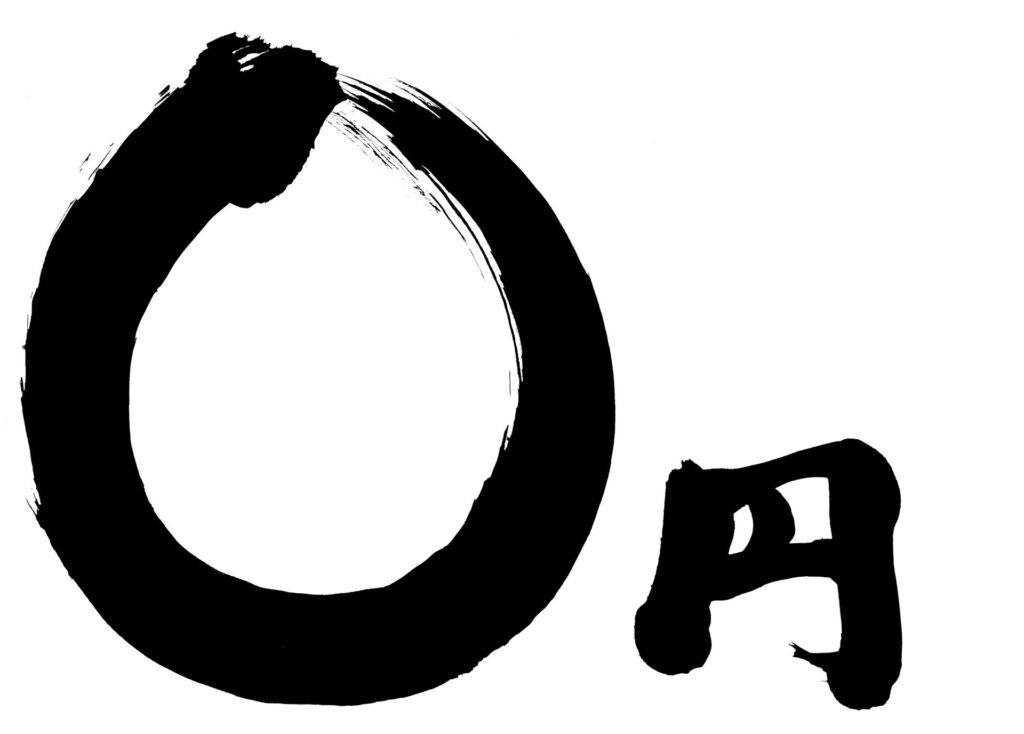
無料のフリーソフトである、 『ccchattttter(っっちゃっっっったー)』 をダウンロードして起動するだけ!!以下に詳しく説明していきます。

このソフトの読み方は『っっちゃっっっったー』ですが、読みづらすぎですよね。
私は『チャッター』と普通に読んでいます。
『ccchattttter』のダウンロード方法
チャタリングしだしたなと困ったときには、無料ソフト『ccchattttter(っっちゃっっっったー)』を利用しましょう。
「ccchattttter」のダウンロードはこちら
難しい操作はいらず、これをダウンロードして起動させるだけでチャタリングが無くなります。
『ccchattttter』の使用方法
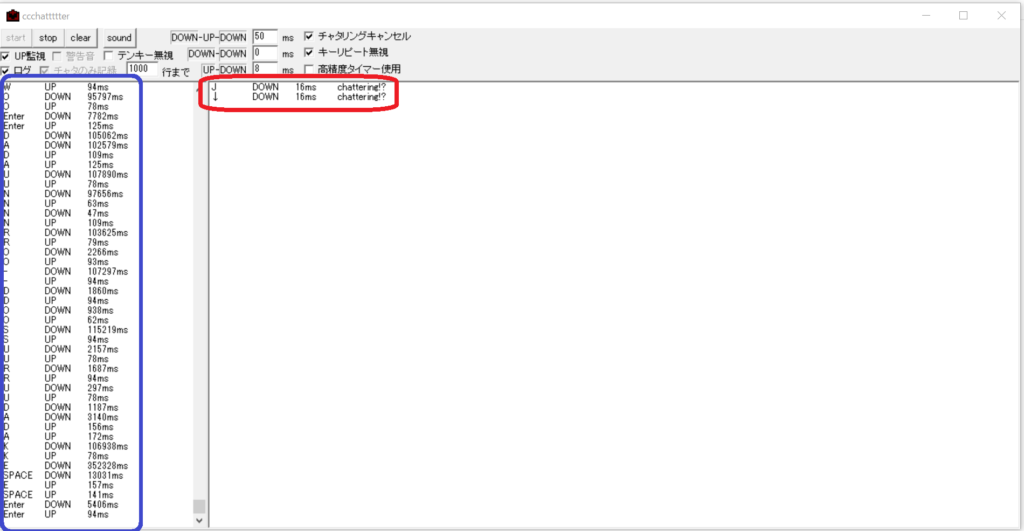
ccchattttterではダウンロードして特に操作は必要ありません。
起動させると上記の画面となり、左側はタイピングしたキーが表示され、右側にはチャタリングを防止したキーが表示されます。
左側に入力したであろうキーが表示されるので、実際に自分のキーボードのどのボタンがどうおかしいかがわかる様になります。

細かい設定を変えたい場合はダウンロード時に『readme』という説明書が付いているので、確認すればわかります。
『ccchattttter』をスタートアップに追加する方法
パソコンを起動した際に毎回ソフトを起動するのも面倒くさいので、PC起動時に自動的にソフトが立ち上がる方法は以下です。
- “Winキー+R”を押し、ファイル名を指定して実行を出す。
- ”shell:startup”を入力して”OK”
- 出てきたスタートアップフォルダに、ccchattttter.exeのショートカットを作成。
(該当のexeをフォルダに”Shift+ctrl+ドラッグ”で移動すると作成できる)
*おまけ*今回の裏話
今までずっとチャタリングに困っていて、今回のソフトを起動させていないときは、ほぼ100%の確率でチャタリングが発生していたにも関わらず、よりにもよってこの記事を書こうと思ってソフトをoffにしてみた時に限って、チャタリングが発生しないという不具合?が起きました(笑)
本来ならばめちゃくちゃ喜ばしいことですが、このタイミングで…という悲しさ。
まあ、数日ねばってみると見事チャタリングするようになったので良かった?です。
対処前の文章は再発しだしてからですが、使用方法の画像はチャタリングが発生していない時に撮っています…。
チャタリングまとめ
いかがでしたでしょうか?

『ccchattttter』 のダウンロードでチャタリングが解決した方は”いいね!”ボタンを押して頂ければ、私自身も今後の参考になります!
チャタリングが発生しだした際、PCに詳しくない方は何が何やらわからないと思いますが、ソフトをダウンロードして起動するだけで、防げる可能性があります。
チャタリングが単純にキーボードの故障と判断せずに出来る対策を行ってみるのもいいかと思います。
この記事がチャタリングに困っている方のお役に立てれば幸いです。
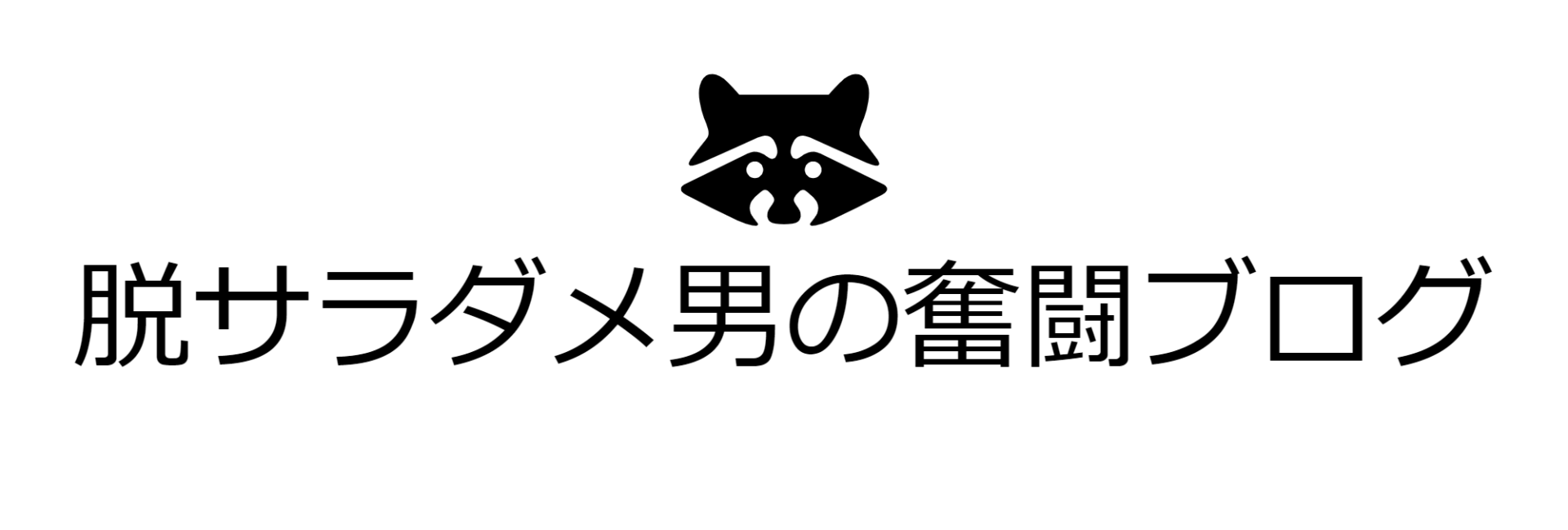





カテゴリー